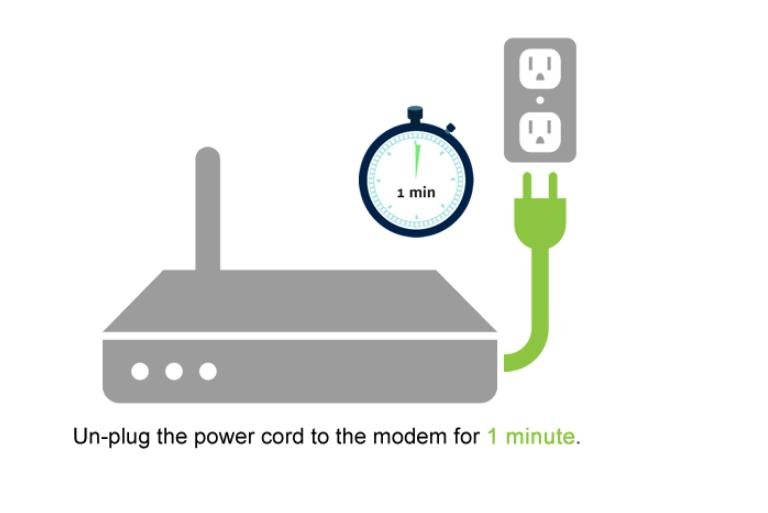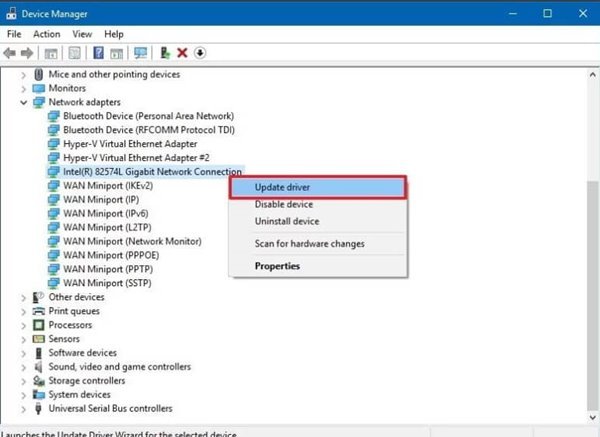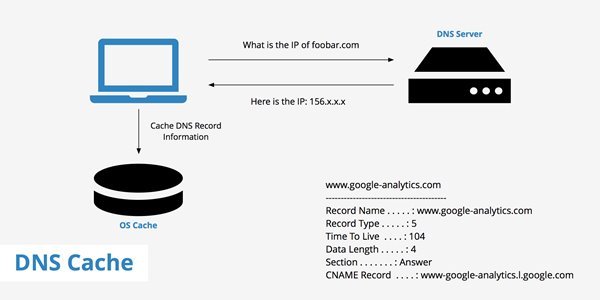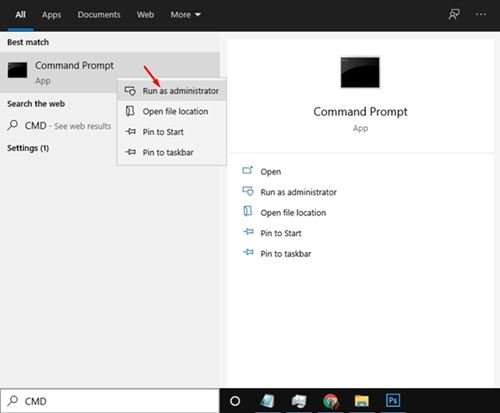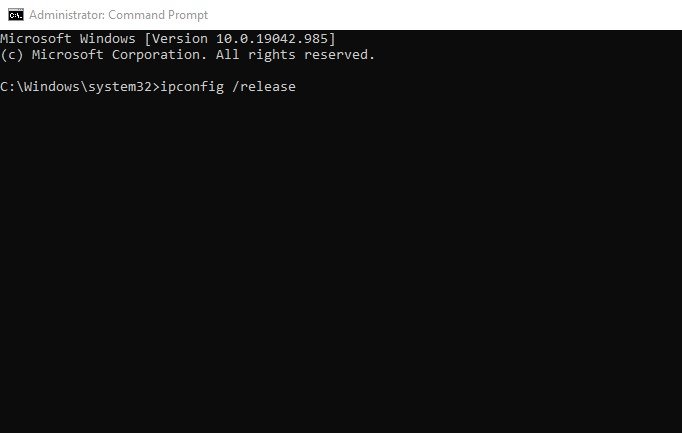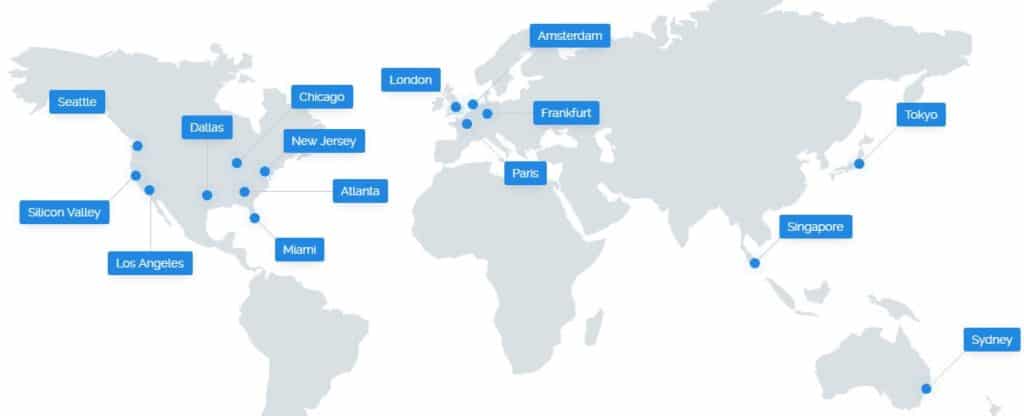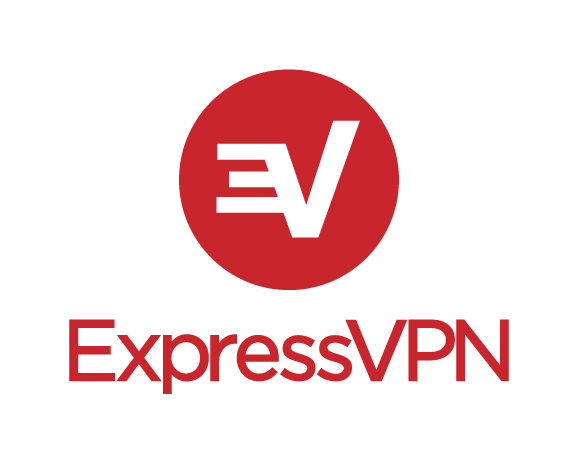Mena he kaikaro koe penei i ahau, ka mohio pea koe ki te hiranga o te ping iti. Ka tiimata ana te keemu, ka tiimata tonu taatau ki te titiro ki te ahua o te PING. Na, he mea tino nui te ping iti ki te petipeti ipurangi, ina koa kei te rere koe.
Mo te hunga karekau i te mohio, ko te ping he ine mo te tere o te whakahoki i te tohu ki to rorohiko. He inenga roa e whakaatu ana i te roanga o te wa o te keemu ki te ako mo to taakaro.
He maha nga wa ka mahia e nga kaitakaro ngaio nga huarahi e tika ana penei i te whakapai ake i o raatau taputapu, tere ake te hononga ipurangi, aha atu, hei karo i nga oro nui ahakoa nga utu katoa. He pono ko te whakahou ake i to taputapu me te hono atu ki te ipurangi tere ake ka awhina koe ki te karo i te ping teitei, engari i etahi wa ka taea e koe te whakarereke i nga rorohiko ngawari kia iti ake ai to PING.
Nga taahiraa hei whakatika i te raru ping teitei i nga keemu ipurangi i runga PC
Na, mena kei te raru koe i nga take PING nui i te wa e takaro ana koe i nga keemu ipurangi, kei te panui koe i te tuhinga tika. Kei raro nei, kua whakarārangihia e matou etahi o nga huarahi pai ki te whakatika i nga take ping teitei i Windows. Kia tirohia.
1. Tīmataria anō te whatunga
Ana, ki te kore koe e whakaara ano i to whatunga i nga wa maha, ka raru pea koe ki te ping hononga. Na, i te taahiraa tuatahi, me whakaara ano i ta maatau whatunga ki te whakatika i te take ping teitei.
Hei whakaara ano i to whatunga, wetekina to pouwhanga, pouara ranei mai i te puna hiko. Waiho te pouara kia wetekina mo te meneti kotahi, katahi ka mono ano.
2. Honoa te waea Itarangi
Mena ka hono koe ki te WiFi o te Ipurangi, he pai ake te huri ki te hononga Ethernet. Na te mea ko te hononga WiFi i etahi wa kaore i te mahi pera i te mea e tumanakohia ana, ka puta he maha nga hapa ipurangi me nga take ping teitei.
Ka puta tenei ina karekau to pouara e noho pai ana, kei tawhiti ranei i to rorohiko. Na reira, he pai te whakaaro ki te whakamahi waea Ethernet mo te Ipurangi i te wa e takaro ana i nga keemu ataata.
3. Whakahoutia nga taraiwa whatunga
I tenei tikanga, me whakahou e matou nga taraiwa whatunga ki te whakatika i te raru ping teitei. I etahi wa, ko te taraiwa whatunga kua tawhito, kua kino ranei, ka piki ake te roa.
Ano, karekau nga taraiwa whatunga tawhito ki te hopu i te whirihoranga hononga whatunga pai rawa atu. No reira, he mea pai tonu te whakahou i nga taraiwa i runga i to PC Windows. Hei whakahou i nga taraiwa whatunga, tirohia me pehea Whakahou Nga Atekōkiri i te PC Windows . I roto i tenei aratohu, kua whakarārangihia e matou etahi o nga huarahi pai ki te whakahou i nga taraiwa i roto Windows 10.
4. Ūkuia te keteroki DNS
Ahakoa karekau te keteroki DNS e hono tika ana ki nga keemu ipurangi, i etahi wa ka mau te DNS ki te pai ake te wheako petipeti ipurangi. Ko nga kaiwhakarato DNS a-iwi penei i a Google DNS ka pai ake te tere ipurangi me te whakaoti i nga take hononga.
Na reira, i roto i tenei tikanga, ka hiahia koe ki te Ūkuia te Keteroki DNS i runga Windows 10 . Kua tohatohahia e matou he aratohu taipitopito e whakamarama ana me pehea te whakakore i te keteroki DNS Windows 10. Ka taea e koe te whakamahi Tūmau DNS Tūmatanui Hei whakapai ake i to tere ipurangi.
5. Tautuhi ano i to wahitau IP
Mena ka kore nga tikanga katoa e whakatika i te take PING teitei, he pai ki te tautuhi i to wahitau IP. Ma tenei tikanga ka whakakore i te keteroki DNS me te tautuhi i to wahitau IP. Na, e hiahia ana koe ki te mahi i etahi o nga kaupae ohie homai i raro.
Hipanga 1. Whakatuwherahia te rapu Windows ka pato " CMD . Pāwhiri-matau ki te CMD ka kowhiri "Whakahaere hei kaiwhakahaere".
Hipanga 2. I roto i te whakahau whakahau, me whakauru e koe te whakahau e whai ake nei.
ipconfig /flushdns
ipconfig /registerdns
ipconfig /release
ipconfig /renew
Netsh winsock reset
Hipanga 3. Kia oti, patohia " Putanga i runga i te CMD ka pehi i te tomo.
Ko tenei! I mutu ahau. Ma tenei ka taea e koe te whakatika i te take ping teitei i roto Windows 10.
6. Tīpakohia te tūmau kēmu e tata ana ki a koe
Mena kua whai koe i nga tikanga katoa, a kei te anga tonu koe ki te take ping teitei, katahi ka hiahia koe ki te takawiri i nga tautuhinga keemu. Me whakaaro koe ki te tata o te tūmau keemu ki to taputapu.
Ko te tawhiti atu o tetahi ki tetahi, ka roa ake te hono o te tūmau keemu me te PC, na reira ka teitei ake te ping. Na reira, i mua i te tiimata o te keemu, ngana ki te hono atu ki tetahi tūmau tata ki to taputapu. Hei tauira, ki te noho koe i Inia, i runga i te PUBG, ka taea e koe te whiriwhiri i te tūmau Ahia.
7. Whakamahia he otinga VPN
Ana, ki te kore e mahi nga mea katoa i tohatohahia i runga ake nei, me whakamahi koe i te ratonga VPN. I tenei wa, he maha nga rau Pūmanawa VPN e waatea ana mo Windows 10 . Ka taea e koe te whakamahi i tetahi o enei hei huri i to waahi. I tua atu, ko nga taupānga VPN utu nui ka pai ake te tere o te ipurangi.
I a koe e whakamahi ana i te VPN, kia mohio koe ki te whiriwhiri i tetahi tūmau VPN e tata ana ki te tūmau kēmu. I tenei ara, ka whiwhi koe i te reiti hononga iti me te wheako petipeti pai ake. He maha nga kaitakaro e whakawhirinaki ana ki tetahi VPN hei takaro i a raatau keemu tino pai.
Na, koinei etahi o nga huarahi pai ki te whakatika i nga take ping teitei i te wa e takaro keemu i Windows. Ko te tumanako i awhina tenei tuhinga ki a koe! Tena koa korero ki o hoa. Mena kei a koe etahi feaa mo tenei, me mohio mai ki te pouaka korero i raro nei.